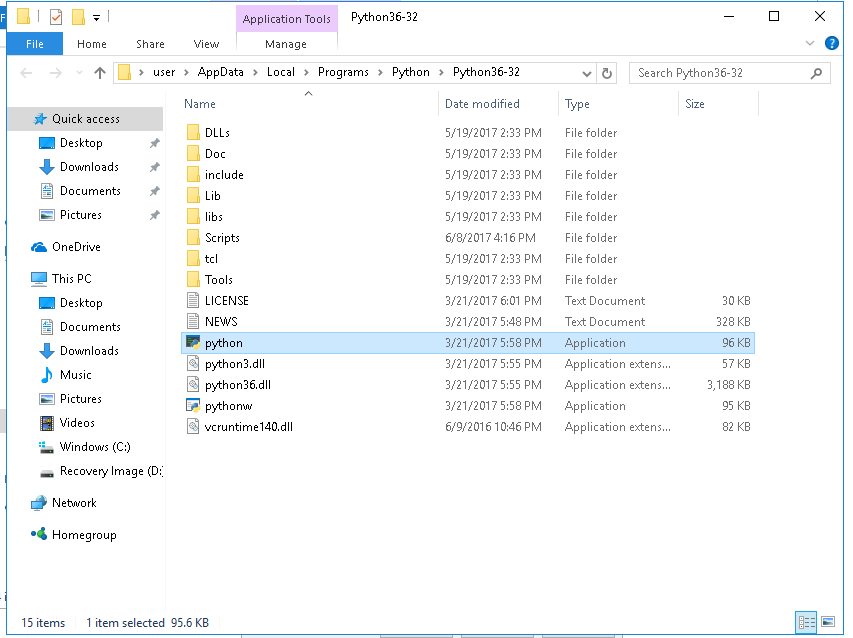Как установить pip на Windows?
30 ответов
Python 2.7.9+ и 3.4+
хорошая новость! Python 3.4 (выпущен в марте 2014 года) и Python 2.7.9 (выпущен в декабре 2014) корабль с Pip. Это лучшая функция любого выпуска Python. Это делает библиотеки сообщества доступными для всех. Новички больше не исключаются из использования библиотек сообщества из-за запретительной сложности настройки. При доставке с помощью диспетчера пакетов Python присоединяется Рубин, узел.js, Хаскелл, Perl, Go--почти каждый другой современный язык с большинством сообщества с открытым исходным кодом. Спасибо, питон.
конечно, это не означает, что упаковка Python решена. Опыт остается разочаровывающим. Я обсуждаю это в вопросе переполнения стека есть ли у Python система управления пакетами / модулями?.
и, увы для всех, кто использует Python 2.7.8 или более ранней версии (значительная часть сообщества). Нет никакого плана отправить тебе Пипа. Инструкции следовать.
Python 2 ≤ 2.7.8 и Python 3 ≤ 3.3
полет в лицо его 'включено' девиз, Python поставляется без менеджера пакетов. Что еще хуже, Пип был-до недавнего времени-по иронии судьбы трудно установить.
должностные инструкции
в https://pip.pypa.io/en/stable/installing/#do-i-need-to-install-pip:
скачать get-pip.py, будучи осторожны, чтобы сохранить его как , а не .txt. Затем запустите его из командной строки:
python get-pip.py
для этого вам, возможно, понадобится командная строка администратора. Следуйте за Запустите командную строку как администратор (Microsoft TechNet).
это устанавливает пакет pip, который (в Windows) содержит ...\Скрипты\типун.exe этот путь должен быть в переменной среды PATH для использования pip из командной строки (см. Вторую часть "альтернативных инструкций" для добавления его в свой путь,
альтернативные инструкции
официальная документация сообщает пользователям установить Pip и каждую из его зависимостей от источника. Это утомительно для опытных и непомерно сложно для новичков.
ради нас, Кристоф Гольке подготовка установщиков Windows (.msi) для популярных пакетов Python. Он создает установщики для всех версий Python, как 32, так и 64 бит. Вам нужно:
для меня это установленный Pip в C:\Python27\Scripts\pip.exe. Найти pip.exe на вашем компьютере, затем добавьте его папку (например,C:\Python27\Scripts) к вашему пути (запуск / редактирование переменных среды). Теперь вы должны быть в состоянии работать pip из командной строки. Попробуйте установить пакет:
pip install httpie
там вы идете (надеюсь)! Решения общих проблем приведены ниже:
проблемы с прокси
если вы работаете в офисе, вы можете находиться за HTTP-прокси. Если это так, установите переменные среды http_proxy и https_proxy. Большинство приложений Python (и других свободных программ) уважают их. Синтаксис:
http://proxy_url:port
http://username:password@proxy_url:port
Если вам действительно не повезло, ваш прокси может быть Microsoft NTLM прокси. Свободные программы не справляются. Единственное решение-установить бесплатный программный прокси-сервер, который перенаправляет на неприятный прокси-сервер. http://cntlm.sourceforge.net/
не удалось найти vcvarsall.летучая мышь!--46-->
модули Python могут быть частично написаны на C или c++. Pip пытается скомпилировать из исходного кода. Если у вас нет установленного и настроенного компилятора C / C++, вы увидите это загадочное сообщение об ошибке.
ошибка: не удалось найти vcvarsall.летучая мышь!--30-->
вы можете исправить это путем установка компилятора C++ например MinGW или Visual C++. Microsoft фактически поставляется специально для использования С Python. Или попробуйте компилятор Microsoft Visual C++ для Python 2.7.
часто, хотя это легче проверить Кристофа для вашего пакета.
-- устаревший -- используйте distribute, а не setuptools, как описано здесь. --
-- устаревшие #2 -- использовать setuptools как distribute не рекомендуется.
как вы упомянули, pip не включает независимый установщик, но вы можете установить его с его предшественником easy_install.
так:
- загрузите последнюю версию pip отсюда: http://pypi.python.org/pypi/pip#downloads
- распакуйте его
- скачать последний простой установщик для Windows: (скачать .exe в нижней частиhttp://pypi.python.org/pypi/setuptools ). Установить его.
- скопируйте несжатую папку pip контент на
C:\Python2x\папка (не копируйте в нее всю папку, только содержимое), потому что команда python не работает внеC:\Python2xпапка и тогда беги:python setup.py install - добавьте свой python
C:\Python2x\Scriptsна пути
вы сделали.
теперь вы можете использовать pip install package для установки пакетов в Linux :)
обновление 2014:
1) Если вы установили Python 3.4 или более поздней версии, pip включен в Python и уже должен работать в вашей системе.
2) Если вы используете версию ниже Python 3.4 или если pip не был установлен с Python 3.4 по какой-либо причине, то вы, вероятно, используете официальный сценарий установки pip get-pip.py. Установщик pip теперь захватывает setuptools для вас и работает независимо от архитектуры (32-разрядной или 64-битовый.)
установка инструкции подробно здесь и включает:
чтобы установить или обновить pip, безопасно загрузите get-pip.py.
затем запустите следующее (Для чего может потребоваться доступ администратора):
python get-pip.py
чтобы обновить существующие setuptools (или распространять), запустите
pip install -U setuptools
я оставлю два набора старых инструкций ниже для потомство.
старые ответы:
для выпусков Windows 64 бит variety-64-bit Windows + Python раньше требовал отдельного метода установки из-за ez_setup, но я протестировал новый метод распространения на 64-битных Windows под управлением 32-битного Python и 64-битного Python, и теперь вы можете использовать тот же метод для всех версий Windows/Python 2.7 X:
Способ 2 используя распространение:
- скачать распространение - я бросил свой в
C:\Python27\Scripts(не стесняйтесь создавать
обновление 2016+:
эти ответы устарели или иначе длинно и сложно.
если у вас есть Python 3.4+ или 2.7.9+, это будет установлен по умолчанию на Windows. В противном случае, короче:
- загрузите установщик pip: https://bootstrap.pypa.io/get-pip.py
- если параноик, проверьте файл, чтобы подтвердить, что он не является вредоносным (должны расшифровать b64).
- открыть консоль в загрузите папку как Admin и запустите
get-pip.py. Кроме того, щелкните правой кнопкой мыши его значок в Проводнике и выберите "Запуск от имени администратора"...".
новые версии pip.exe (и осуждаемый easy_install.exe) в "%ProgramFiles%\PythonXX\Scripts" папка (или аналогичная), которая, вероятно, не в вашем PATH переменной. Я рекомендую добавить его.
в Python 3.4, который был выпущен в марте 2014 года, идет с pip включено:
http://docs.python.org/3.4/whatsnew/3.4.html
Таким образом, начиная с выпуска Python 3.4, современный способ установки pip в Windows-это просто установить Python.
При соблюдении всех значений по умолчанию во время установки pip будет установлен вC:\Python34\Scripts\pip3.exe.
когда я должен использовать Windows, я использую ActivePython, который автоматически добавляет все к вашему пути и включает менеджер пакетов под названием PyPM, которая содержит бинарные управление пакетами делает его быстрее и проще в установке пакетов.
pip и easy_install не совсем то же самое, поэтому есть некоторые вещи, которые вы можете пройти pip а не easy_install и наоборот.
моя рекомендация что вы получите ActivePython Community Edition и не беспокойтесь об огромных хлопотах по настройке всего для Python в Windows. Тогда вы можете просто использовать pypm.
в случае, если вы хотите использовать pip вы должны проверить PyPM опция в установщике ActiveState. После установки вам нужно только выйти из системы и снова войти в систему, и pip будет доступен в командной строке, потому что он содержится в установщике ActiveState и установщик уже установил для вас пути. PyPM также будет доступен, но вы не должны использовать его.
самый современный способ-использовать диспетчер пакетов Windows шоколадный.
Как только это будет установлено, все, что вам нужно сделать, это открыть командную строку и выполните следующие три команды, которые будут установить Python 2.7, easy_install и pip. Он автоматически определит, находитесь ли вы на x64 или x86 Windows.
cinst python
cinst easy.install
cinst pip
все другие пакеты Python в галерее Chocolatey можно найти здесь.
Обновление Март 2015 Года
питон 2.7.9 и позже (на серии питон 2) и Python 3.4 и более поздних версий включают Пип по умолчанию, поэтому вы можете Пип уже.
если вы этого не сделаете, запустите эту команду в командной строке (которая может потребовать доступа администратора):
python -c "exec('try: from urllib2 import urlopen \nexcept: from urllib.request import urlopen');f=urlopen('https://bootstrap.pypa.io/get-pip.py').read();exec(f)"
он установит Пип. Если Setuptools еще не установлено, get-pip.py установит его для вас тоже.
как уже упоминалось в комментарии, вышеуказанная команда загрузит код из репозитория исходного кода Pip по адресу GitHub и динамически запускать его в вашей среде. Поэтому обратите внимание, что это ярлык шагов загрузки, проверки и запуска, все с одной командой, используя сам Python. Если Вы доверяете Пипу, действуйте без сомнений.
убедитесь, что путь к переменной среды Windows включает папки Python (для Python 2.7.х установки по умолчанию: C:\Python27 и C:\Python27\Scripts, для Python 3.3 x:C:\Python33 и C:\Python33\Scripts и так далее).
монтажники
Я построил установщики Windows для обоих распространение и Пип здесь (цель в том, чтобы использовать pip без необходимости загрузки с помощью easy_install или сохранить и запустить скрипты Python):
на Windows, просто скачать и установить первый distribute, потом pip из выше связи. The distribute ссылка выше содержит корешок .exe установщики, и в настоящее время они только 32-разрядные. Я не тестировал эффект на 64-битных Windows.
здание на Windows
процесс повторить это для новых версий не сложно, и я включил его здесь для справки.
здание distribute
для того, чтобы получить огрызок .exe файлы, вам нужно иметь компилятор Visual C++ (он, по-видимому, компилируется с MinGW как ну)
hg clone https://bitbucket.org/tarek/distribute
cd distribute
hg checkout 0.6.27
rem optionally, comment out tag_build and tag_svn_revision in setup.cfg
msvc-build-launcher.cmd
python setup.py bdist_win32
cd ..
echo build is in distribute\dist
здание pip
git clone https://github.com/pypa/pip.git
cd pip
git checkout 1.1
python setup.py bdist_win32
cd ..
echo build is in pip\dist
следующие работы для Python 2.7. Сохраните этот скрипт и запустите его:
https://raw.github.com/pypa/pip/master/contrib/get-pip.py
Pip установлен, затем добавьте путь к вашей среде:
C:\Python27\Scripts
наконец-то
pip install virtualenv
Также вам нужна Microsoft Visual C++ 2008 Express чтобы получить хороший компилятор и избежать такого рода сообщений при установке пакетов:
error: Unable to find vcvarsall.bat
Если у вас есть 64-разрядная версия Windows 7, Вы можете прочитать 64-разрядные проблемы установки Python на 64-разрядной Windows 7 для успешной установки исполняемого пакета Python (проблема с записями реестра).
для установки pip на Python 2.x, easy_install кажется лучшим решением, как утверждает Адриан.
на инструкция по установке для pip рекомендуем использовать виртуальное окружение так как каждый virtualenv имеет pip, установленный в нем автоматически. Это не требует корневого доступа или изменения установки Python системы.установка virtualenv по-прежнему требует easy_install.
2018 update:
в Python 3.3+ теперь включает в себя модуль venv для легкого создания виртуальных сред, таких как:
python3 -m venv /path/to/new/virtual/environment
см. документацию для различных методов платформы активации среды после создания, но обычно один из:
$ source <venv>/bin/activate
C:\> <venv>\Scripts\activate.bat
чтобы использовать pip, не обязательно устанавливать pip в системе напрямую. Вы можете использовать его через virtualenv. Что вы можете сделать, это выполнить следующие шаги:
- скачать virtualenv tar.GZ файл изhttps://pypi.python.org/pypi/virtualenv
- распакуйте его с помощью 7zip или другого инструмента
обычно нам нужно установить пакеты Python для одного конкретного проекта. Итак, теперь создайте папку проекта, Давайте сказать, мой проект.
- копировать virtualenv.py файл из распакованной папки
virtualenvи вставить внутрь myproject папку
Теперь создайте виртуальную среду, скажем myvirtualenv следующим образом, внутри myproject:
python virtualenv.py myvirtualenv
он покажет вам:
New python executable in myvirtualenv\Scripts\python.exe
Installing setuptools....................................done.
Installing pip.........................done.
теперь ваша виртуальная среда,myvirtualenv, это внутри папки проекта. Вы можете заметить, что pip теперь установлен внутри виртуальной среды. Все, что вам нужно сделать, это активировать виртуальную среду с помощью следующей команды.
myvirtualenv\Scripts\activate
в командной строке вы увидите следующее:
(myvirtualenv) PATH\TO\YOUR\PROJECT\FOLDER>pip install package_name
теперь вы можете начать использовать pip, но убедитесь, что вы активировали virtualenv, глядя слева от вашего приглашения.
это один из самых простых способов установки pip, т. е. внутри виртуальной среды, но тебе нужно ... virtualenv.py файл с вами.
дополнительные способы установки pip / virtualenv / virtualenvwrapper можно найти вthegauraw.tumblr.com.
Я просто хотел добавить еще одно решение для тех, у кого есть проблемы с установкой setuptools из Windows 64-бит. Проблема обсуждается в этой ошибке на python.org и до сих пор не решен на дату этого комментария. Упоминается простой обходной путь, и он работает безупречно. Одно изменение реестра сделало трюк для меня.
ссылка:http://bugs.python.org/issue6792#
решение, которое сработало для меня...:
добавить параметр реестра для 2.6+ версии Python:
[HKEY_LOCAL_MACHINE\SOFTWARE\Wow6432Node\Python\PythonCore.6\InstallPath]
@="C:\Python26\"
это, скорее всего, параметр реестра, который у вас уже будет для Python 2.6+:
[HKEY_LOCAL_MACHINE\SOFTWARE\Python\PythonCore.6\InstallPath]
@="C:\Python26\"
очевидно, что вам нужно будет заменить версию 2.6 на любую версию Python, которую вы используете.
Обновлено в 2016 году: Pip должны быть включены в Python 2.7.9+ or 3.4+, но если по какой-либо причине его там нет, вы можете использовать следующий однострочный.
- скачать https://bootstrap.pypa.io/get-pip.py и запустите его с разрешения администратора
python get-pip.py(Если вы находитесь в Linux, используйтеsudo python get-pip.py)
PS:
это уже должно быть удовлетворено в большинстве случаев, но, при необходимости, будьте уверены что путь переменной среды включает папки Python (например,
Python 2.7.xна Windows по умолчанию установить:C:\Python27 and C:\Python27\Scripts, forPython 3.3x:C:\Python33 and C:\Python33\Scriptsи т. д.)я сталкиваюсь с той же проблемой, а затем нашел такой, возможно, самый простой способ (один лайнер!), указанным на официальном сайте здесь: http://www.pip-installer.org/en/latest/installing.html
не могу поверить, что так много длинных (возможно, устаревших?) ответы там. Чувство благодарен им, но, пожалуйста, проголосуйте за этот короткий ответ, чтобы помочь больше новичков!
лучший способ я нашел до сих пор, всего две строки кода:
curl http://python-distribute.org/distribute_setup.py | python
curl https://raw.github.com/pypa/pip/master/contrib/get-pip.py | python
Он был протестирован на Windows 8 с PowerShell, Cmd и Git Баш (MinGW).
и вы, вероятно, хотите добавить путь к своей среде. Это где-то вроде C:\Python33\Scripts.
для последней загрузки Python - у меня есть python 3.6 в windows. Тебе не нужно удивляться, что все, что тебе нужно, здесь, сделай вдох, я покажу тебе, как это сделать.
теперь давайте добавим python и pip в настройки пути переменной среды если вы находитесь в windows, так что набрав pip или python anywhere вызов python aor pip, откуда они установлены.
Итак, PIP находится под папкой в верхнем экране"скрипты"
Позволяет добавить Python и PIP в путь переменной среды.
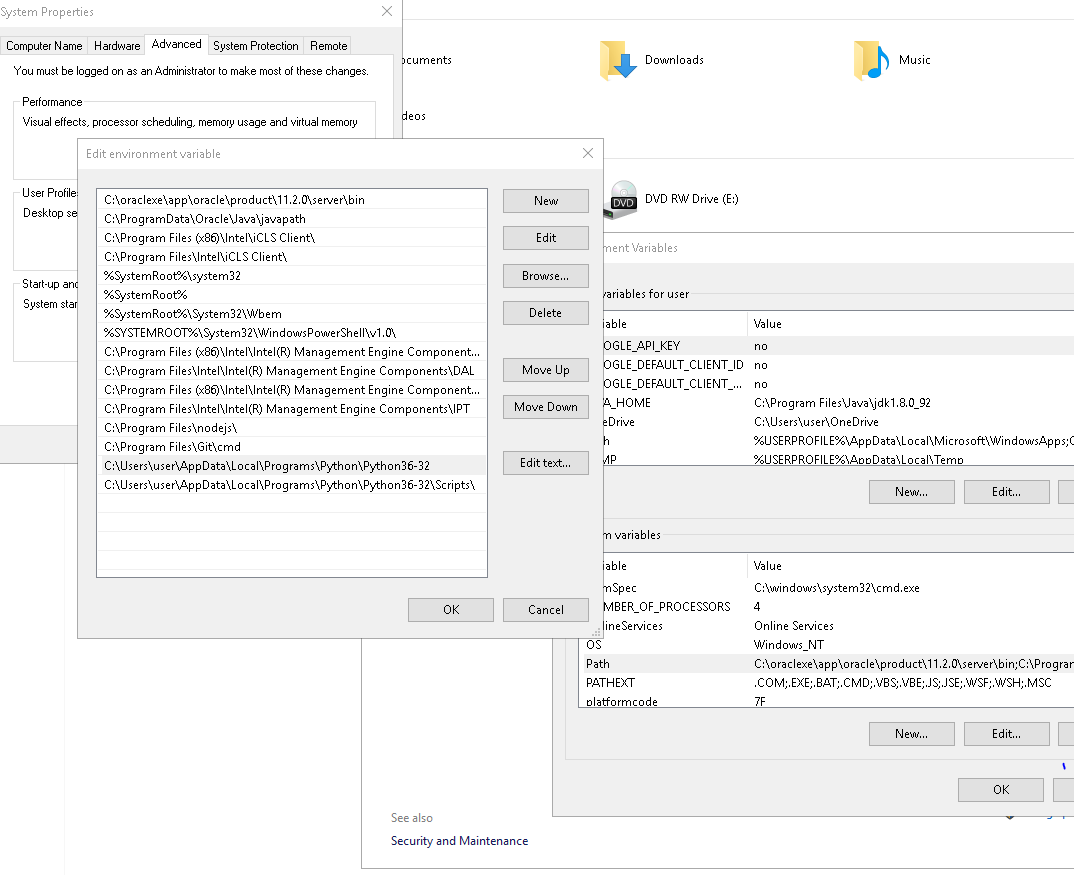
почти готово, пусть тест с CMD для установки пакета goole с помощью pip.
pip install google
ПРОЩАЙ!
здесь как установить pip с простым способом.
- скопировать и вставить эти содержимое в файле как get-pip.py
- копировать и вставлять get-pip.py в папку python.
C:\Python27 - дважды щелкните на get-pip.py файл.он установит pip на ваш компьютер.
- теперь вы должны добавить
C:\Python27\Scriptsпуть к переменной среды.Потому что он включает . - теперь вы готовы к использованию pip. Открыть
cmdиpip install package_name
Я использую кросс-платформенный Анаконда менеджер пакетов из continuum.io на Windows и это надежно. Он имеет управление виртуальной средой и полнофункциональную оболочку с общими утилитами (например, conda, pip).
> conda install <package> # access distributed binaries
> pip install <package> # access PyPI packages
conda также поставляется с двоичными файлами для библиотек с зависимостями, отличными от Python, например pandas, numpy, etc. Это особенно полезно для Windows, поскольку может быть трудно правильно скомпилировать зависимости C.
у меня были некоторые проблемы с установкой по-разному, когда я следовал инструкциям здесь. Я думаю, что это очень сложно установить в каждой среде Windows таким же образом. В моем случае мне нужен Python 2.6, 2.7 и 3.3 на одной машине для разных целей, поэтому я думаю, что проблем больше. Но следующие инструкции отлично работали для меня, поэтому, возможно, в зависимости от вашей среды вы должны попробовать это один:
http://docs.python-guide.org/en/latest/starting/install/win/
кроме того, из-за различных сред я нашел невероятно полезным использовать виртуальные среды, у меня были веб-сайты, которые используют разные библиотеки, и гораздо лучше инкапсулировать их в одну папку, ознакомьтесь с инструкциями, вкратце, если pip установлен, вы просто установите VirtualEnv:
pip install virtualenv
в папке у вас есть все ваши файлы запустить
virtualenv venv
и через несколько секунд у вас есть виртуальная среда со всем в папке venv, чтобы активировать ее, запустите venv / Scripts / activate.bat (деактивировать среду легко, используйте деактивировать.летучая мышь.) В каждой библиотеке вы установить в сайт-пакеты\\venv lib и легко двигаться куда-то все ваше окружение.
единственный недостаток, который я нашел, - некоторые редакторы кода не могут распознать такие среды, и вы увидите предупреждения в своем коде, потому что импортированы библиотеки не найдены. Конечно, есть сложные способы сделать это, но было бы неплохо, чтобы редакторы имели в виду, что виртуальные среды очень нормальны в настоящее время.
надеюсь, что это помогает.
- скачать скрипт: https://raw.github.com/pypa/pip/master/contrib/get-pip.py
- сохранить его на диске где-то вроде C:\pip-script\get-pip.py
- перейдите к этому пути из командной строки и запустите " python get-pip.py "
направляющая ссылка:http://www.pip-installer.org/en/latest/installing.html#install-pip
Примечание: убедитесь, что путь скриптов, как это (C:\Python27\Scripts) добавлен int %PATH% переменная среды также.
Это очень просто:
Step 1: wget https://bitbucket.org/pypa/setuptools/raw/bootstrap/ez_setup.py
Step 2: wget https://raw.github.com/pypa/pip/master/contrib/get-pip.py
Step 2: python ez_setup.py
Step 3: python get-pip.py
(убедитесь, что ваш каталог скриптов Python и Python (например,C:\Python27 и C:\Python27\Scripts) находятся в пути.)
работает по состоянию на 04 февраля 2014 :):
если вы пытались установить pip через файл установщика Windows из http://www.lfd.uci.edu / ~gohlke / pythonlibs / #pip Как предложил @Colonel Panic, возможно, вы успешно установили диспетчер пакетов pip, но вы не сможете установить какие-либо пакеты с pip. Возможно, вы также получили ту же ошибку SSL, что и при попытке установить Красивый Суп 4 если вы посмотрите в pip.бревно файл:
Downloading/unpacking beautifulsoup4
Getting page https://pypi.python.org/simple/beautifulsoup4/
Could not fetch URL https://pypi.python.org/simple/beautifulsoup4/: **connection error: [Errno 1] _ssl.c:504: error:14090086:SSL routines:SSL3_GET_SERVER_CERTIFICATE:certificate verify failed**
Will skip URL https://pypi.python.org/simple/beautifulsoup4/ when looking for download links for beautifulsoup4
проблема заключается в проблеме со старой версией OpenSSL несовместимо с версиями pip 1.3.1 и выше. Простой обходной путь на данный момент-установить pip 1.2.1, который не требует протокол SSL:
установка Pip на Windows:
- загрузить pip 1.2.1 из https://pypi.python.org/packages/source/p/pip/pip-1.2.1.tar.gz
- извлечь pip-1.2.1.смола.gz файл
- изменить каталог на извлеченную папку:
cd <path to extracted folder>/pip-1.2.1 - выполнить
python setup.py install - теперь убедится
C:\Python27\Scriptsнаходится в пути, потому что pip установлен в
Пип уже установлен, если вы используете Python 2 > =2.7.9 или Python 3 >=3.4 двоичные файлы, загруженные из python.org, но вам нужно обновить pip.
на Windows upgrade можно сделать легко
перейдите в командную строку Python и запустите ниже команды Python
python-m pip install-U pip
установка с get-pip.py
загрузить get-pip.py в той же папке или любой другой папке на ваш выбор. Я предполагаю, что вы загрузите его в ту же папку, из которой у вас есть python.exe-файл и запустите эту команду
python get-pip.py
Пипс руководство по установке довольно чистый и простой.
используя это, вы сможете начать работу с Pip менее чем за две минуты.
просто скачайте setuptools-15.2.zip (md5), отсюдаhttps://pypi.python.org/pypi/setuptools#windows-simplified, и выполнить ez_setup.py.
кроме того, вы можете сделать pip-Win, который является все-в-одном установки для pip и virtualenv на Windows и его GUI.
- переключение с одного интерпретатора Python (т. е. версии) на другой (включая py и pypy)
- посмотреть все установленные пакеты, и являются ли они актуальными
- установите или обновите пакет или обновите сам pip
- создание и удаление виртуальных сред и переключаться между их!--9-->
- запустить ожидания или другой скрипт Python с выбранным интерпретатором
если у вас даже есть другие проблемы с версией pip, вы можете попробовать это
pip install --trusted-host pypi.python.org --upgrade pip
Я думаю, что вопрос заставляет думать, что ответ проще, чем на самом деле. Запуск pip иногда требует собственной компиляции модуля (64-разрядный Numpy является распространенным примером этого). Чтобы компиляция pip была успешной, вам нужен Python, который был скомпилирован с той же версией MSVC, что и тот, который использует pip. Стандартные дистрибутивы Python компилируются с MSVC 2008. Вы можете установить Экспресс-версию VC2008, но она не поддерживается. Ваш лучший выбор-получить экспресс-версия более поздней MSVC и компиляция Python. Тогда PIP и Python будут использовать ту же версию MSVC.
Как установить pip:
- скачать и установить ActivePython
- Откройте командную строку (CMD)
- тип
pypm install pip
вы должны получить get_pip.py файл искать его на Google copy оттуда и сохранить его локально на диске c в каталоге pip